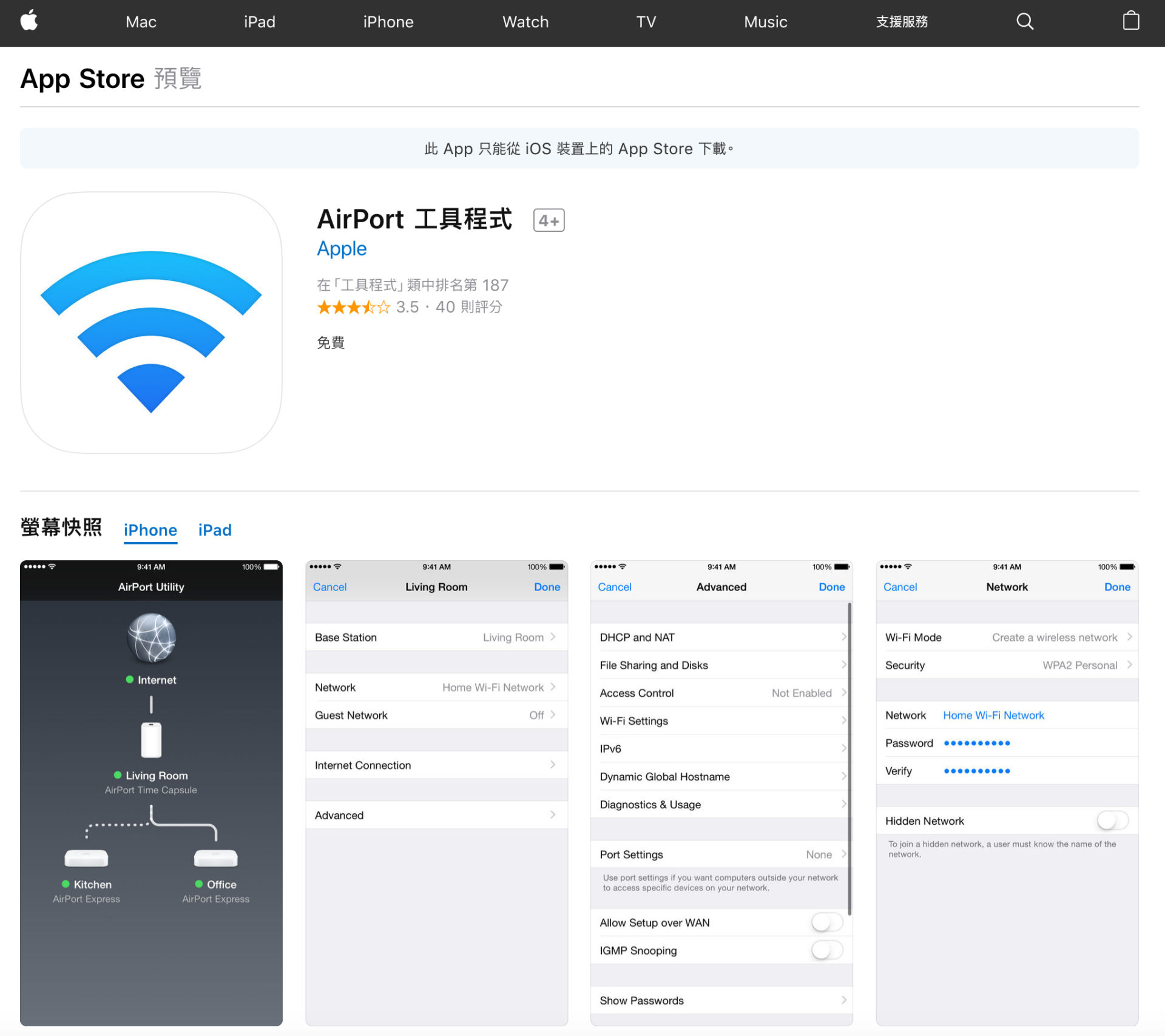
廢話不多說,直接開始。首先你需要的會是 iOS 上由 Apple 推出的免費軟體「AirPort 工具程式」,別擔心,就算你的 Wi-Fi 路由器不是使用 Apple 推出的 AirPort 系列產品也可以正常使用這個程式。
安裝好「AirPort 工具程式」後,在 iPhone 或 iPad 的「設定」中往下捲找到「AirPort」開啟它:
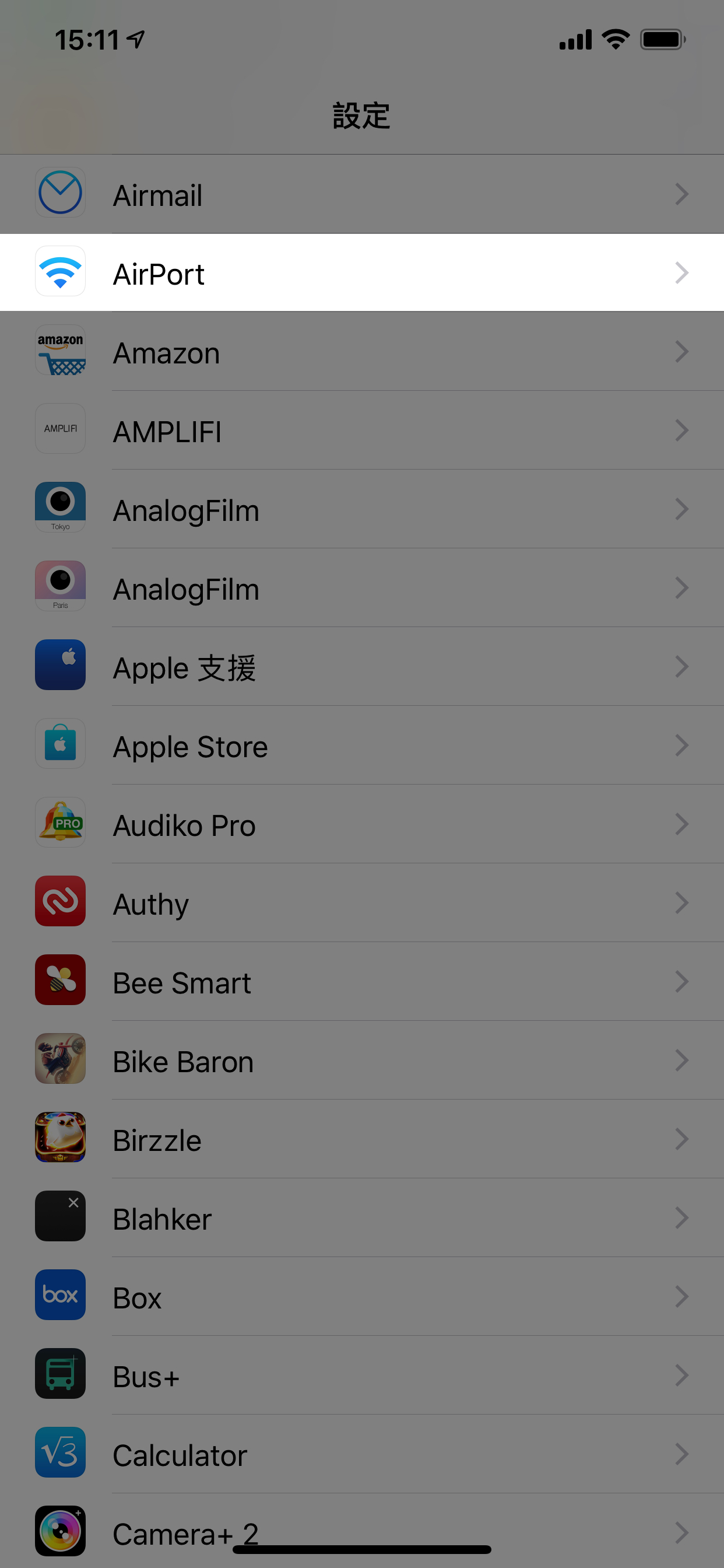
開啟「Wi-Fi 掃描器」:
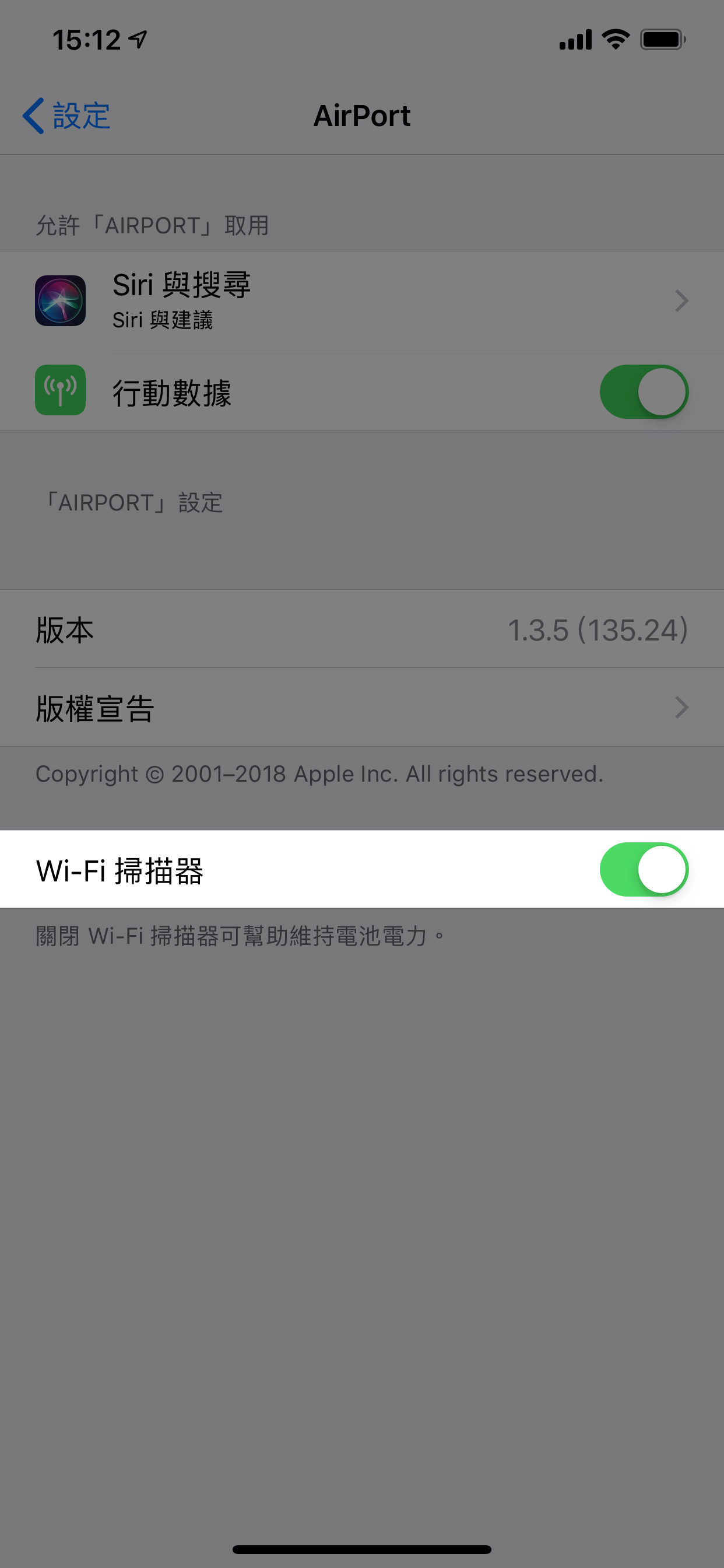
接著執行剛剛下載安裝完成的「AirPort 工具程式」,點選右上角的「Wi-Fi 掃描」:
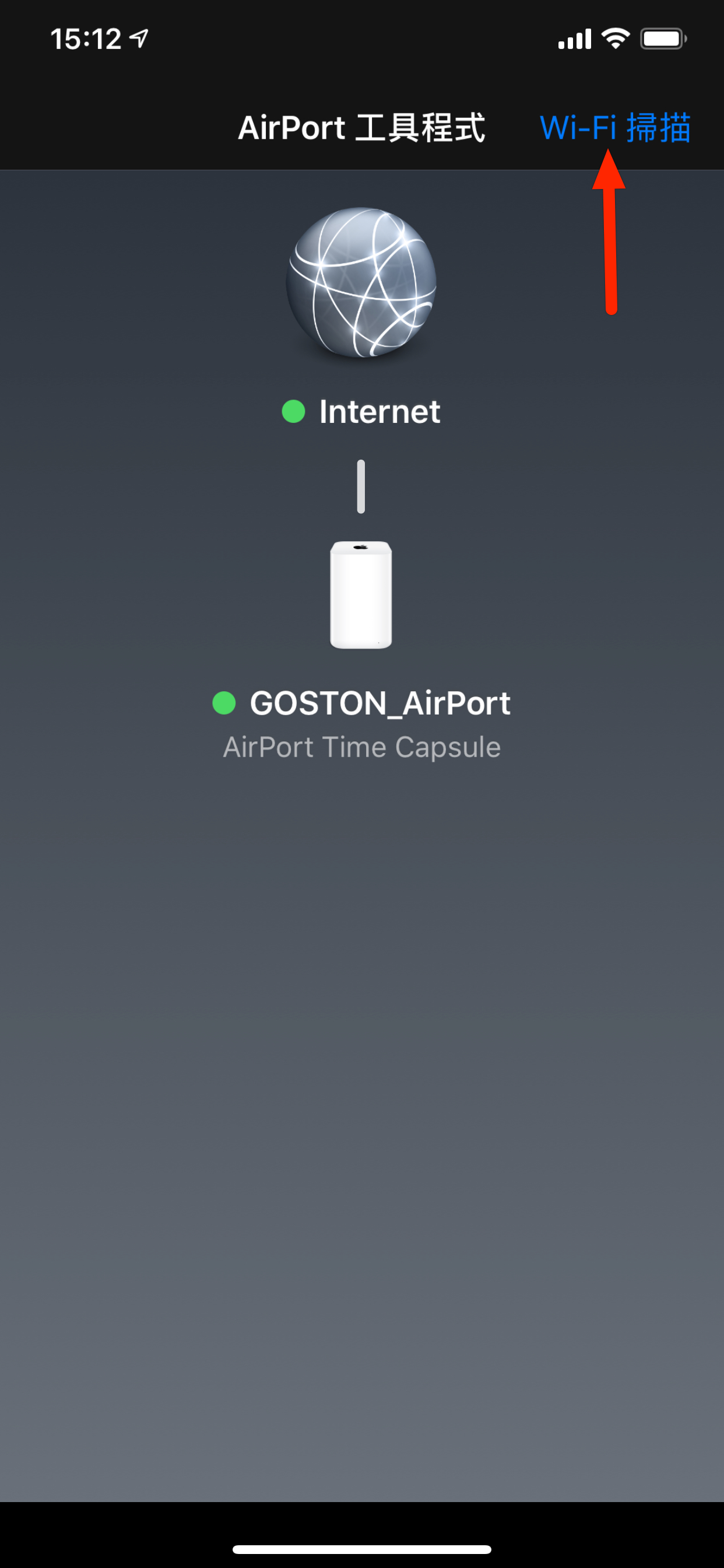
接著再點選右上角的「掃描」,點選後下方會開始列出附近所能找到的 Wi-Fi 熱點清單,其中包含了 SSID、MAC 位址、訊號強度、頻道等資訊:
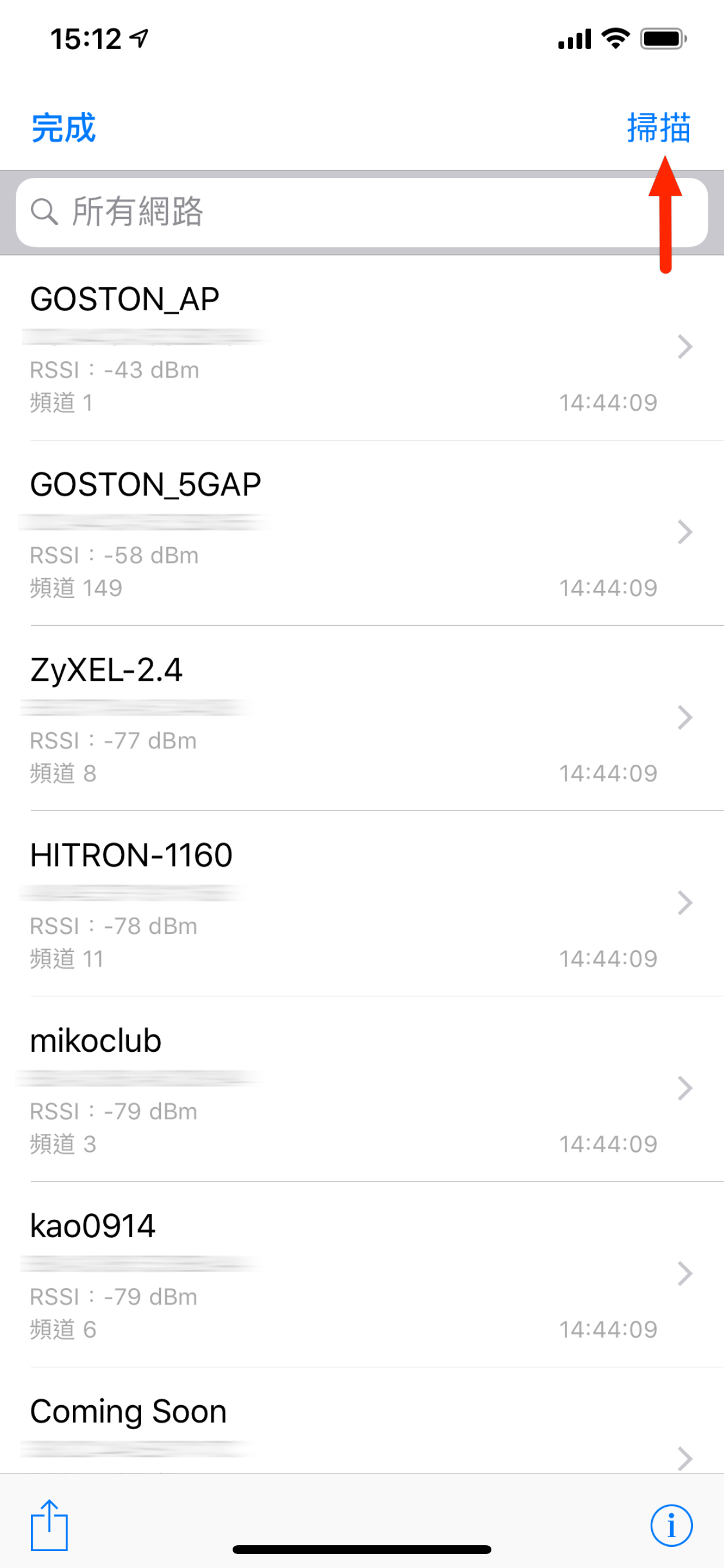
等它掃描一段時間後按下右上角的「停止」:
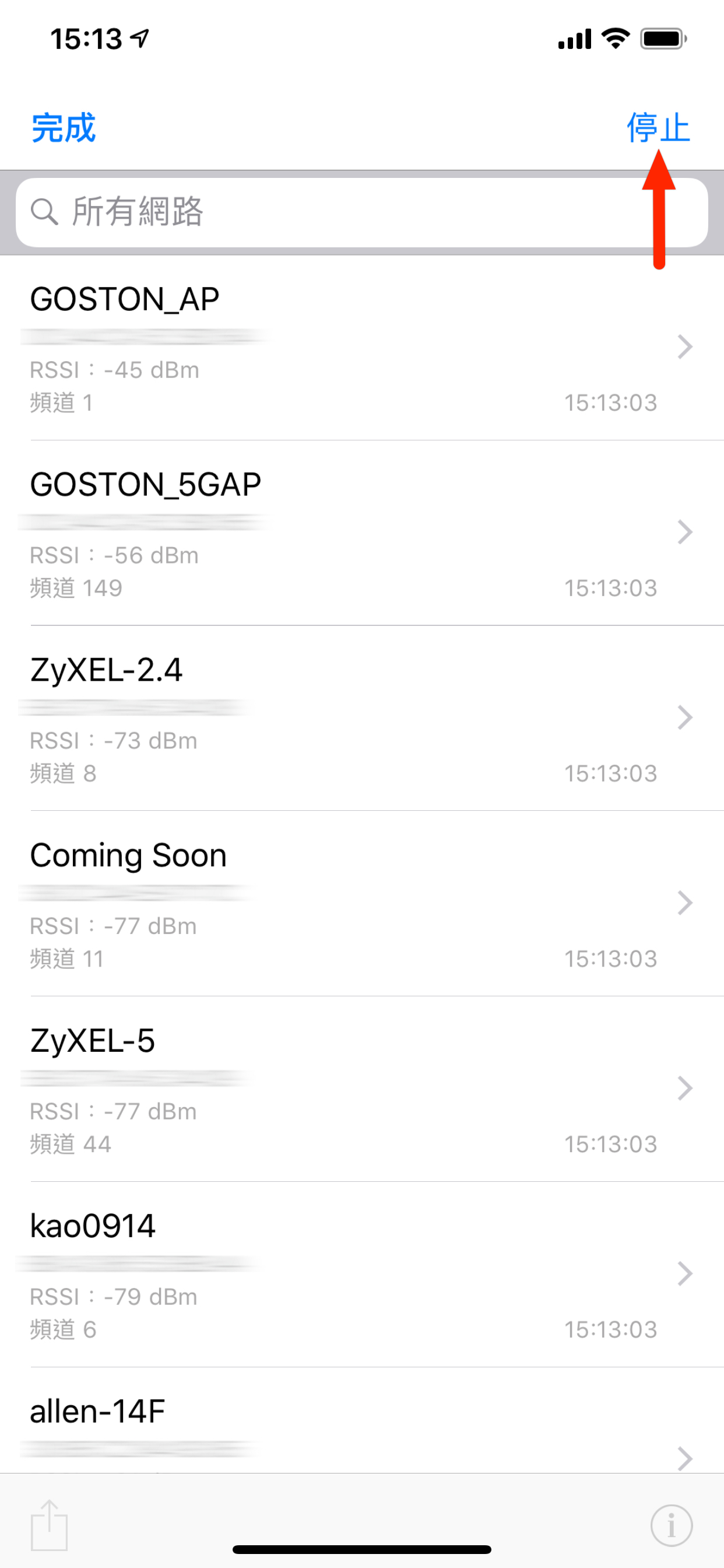
再點選右下角的「i」圖示:
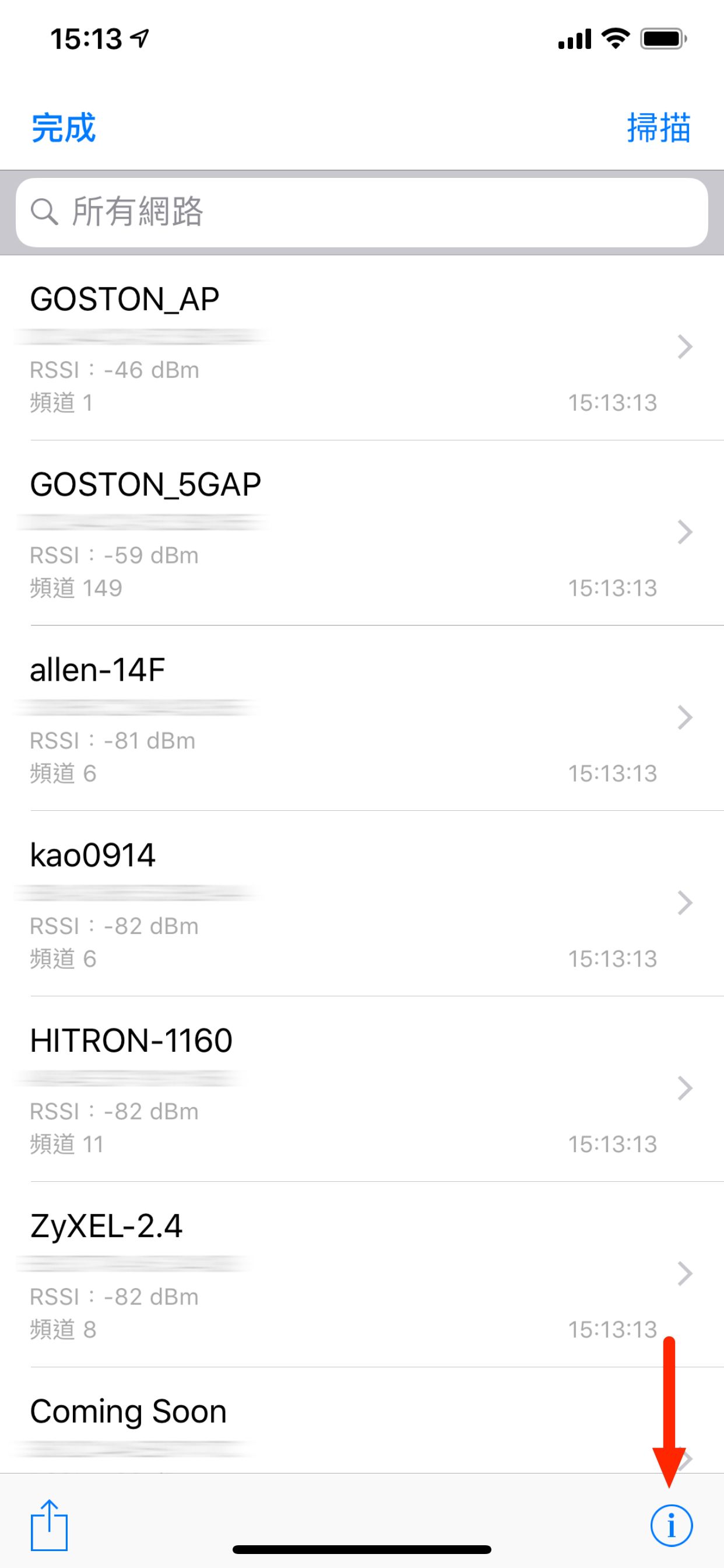
接著就會看到各個無線頻道被佔用的情形:

接著找出你手中的 Wi-Fi 路由器有支援且該頻道裝置數最少的頻道,將你的 Wi-Fi 路由器的頻道設置為該頻道就可以了。
下次遇到 Wi-Fi 訊號不穩定時,可以用這個方式設定一個比較少裝置干擾的頻道,看看情況是否改善。然而要知道,影響 Wi-Fi 訊號強度及連線速度的因素有很多,很多時候並不是換個頻道就能解決,本文提到的方法只是一個簡單且初步的手段。
最後,如果你不知道本文在講些什麼,那麼還是交給 Wi-Fi 路由器自動設置頻道吧。